Das URLResolver Kodi Addon arbeitet zwar im Hintergrund, doch wird von so gut wie jedem Video Addon unter Kodi benötigt. Deshalb muss der URLResolver immer auf dem neuesten Stand sein. Wie ihr das Addon aktualisiert und updaten könnt, zeigen wir euch in diesem Artikel.
Hinweis zum Schutz eurer Identität
Bevor wir starten, weisen wir darauf hin, dass das Streamen bestimmter Inhalte über Kodi nicht legal ist. Um die eigene Privatsphäre zu schützen, empfehlen wir die Nutzung eines VPNs. Mit einem VPN wird eure Internetverbindung verschlüsselt und Identität verschleiert. Außerdem lassen sich für bestimmte Dienste Ländersperren umgehen.
Wir empfehlen unseren Testsieger CyberGhost (hier zum Test), der die höchste Sicherheitsstufe garantiert und mit einem fairen Preis aufwartet. Der Dienst betreibt über 9200 Server in mehr als 100 Ländern. CyberGhost bietet ebenfalls eigene Apps für Amazon Fire TV, Windows, Android und weiteren Plattformen an. Weitere VPN-Tests findet ihr HIER.
Kodi-Tipps.de steht in keinerlei Verbindung zu Kodi oder den Entwicklern von Addons. Dieser Beitrag dient dazu, die Installation eines Addons zu veranschaulichen. Für den Inhalt dieser Addons sind die entsprechenden Entwickler verantwortlich.
Was ist das URLResolver Kodi Addon?
Der URLResolver ist eine sogenannte „Abhängigkeit“ für Video Addons unter Kodi. So wird gewährleistet, dass Quellen durchsucht und Videoinhalte abgespielt werden können. Wie der URLResolver funktioniert und was es genau damit auf sich hat, klären wir in DIESEM ARTIKEL.
URLResolver: Internationale und Deutsche Version
Den URLResolver gibt es in zwei verschiedenen Versionen: Die herkömmliche, internationale Variante wird mit gängigen Video Addons für englischsprachige Inhalte installiert. Die neueste Version findet ihr immer direkt auf der GitHub-Seite der Entwickler oder im TVAddons Repository (siehe Methode 2).
Die Entwickler des bekannten Kodi Addons xStream bieten aber auch eine modifizierte URLResolver Version an, die für deutschsprachige Erweiterungen und Videoinhalte gedacht ist. Verwendet ihr Kodi in erster Linie für Inhalte in Deutsch, solltet ihr unbedingt den deutschen URLResolver installieren. Wie das funktioniert, erklären wir in unserer entsprechenden Anleitung.
URLResolver über GitHub aktualisieren (Methode 1)
Besucht die GitHub-Seite vom URLResolver. Klickt anschließend auf den grünen Button „Clone or download“ und wählt „Download ZIP“ aus. Legt die ZIP-Datei in einen Ordner, den ihr über Kodi erreichen könnt. Unter Umständen müsst ihr anschließend die Datei per Netzwerk oder USB-Stick auf euer Kodi Abspielgerät übertragen.
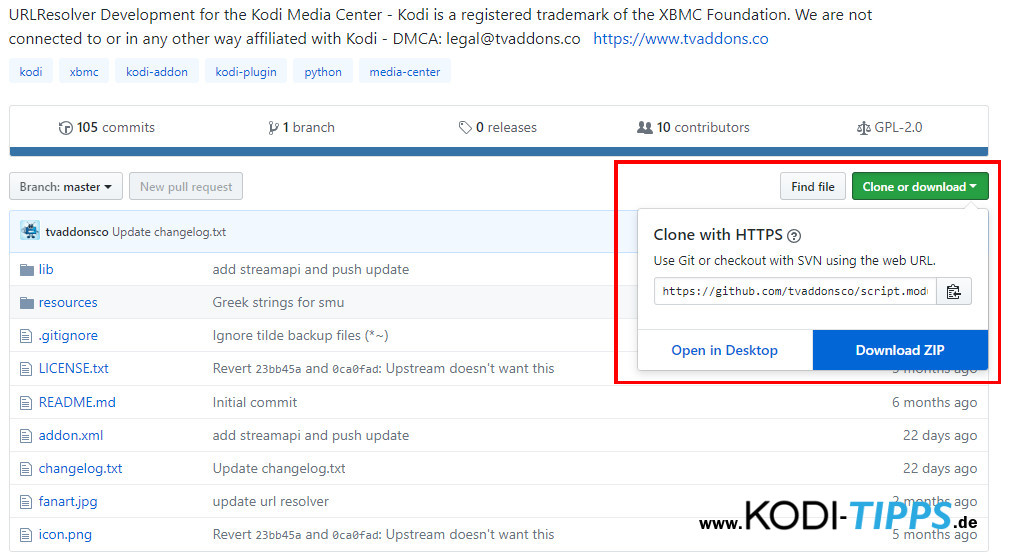
Klickt im Hauptmenü von Kodi auf der linken Seite auf den Eintrag „Addons“.

Wählt anschließend oben links das Paket-Symbol aus.

Klickt im Addon-Browser auf die Funktion „Aus ZIP-Datei installieren“.

Sollte ihr zum ersten Mal eine ZIP-Datei installieren, meldet Kodi, dass das Installieren aus unbekannten Quellen deaktiviert ist. Wählt den Punkt „Einstellungen“ aus.

Aktiviert die Option „Unbekannte Quellen“.

Bestätigt die anschließende Warnung mit „Ja“.

Wählt nun erneut den Punkt „Aus ZIP-Datei installieren“ aus und navigiert zu dem entsprechenden Ordner, in welchem die heruntergeladene ZIP-Datei liegt.
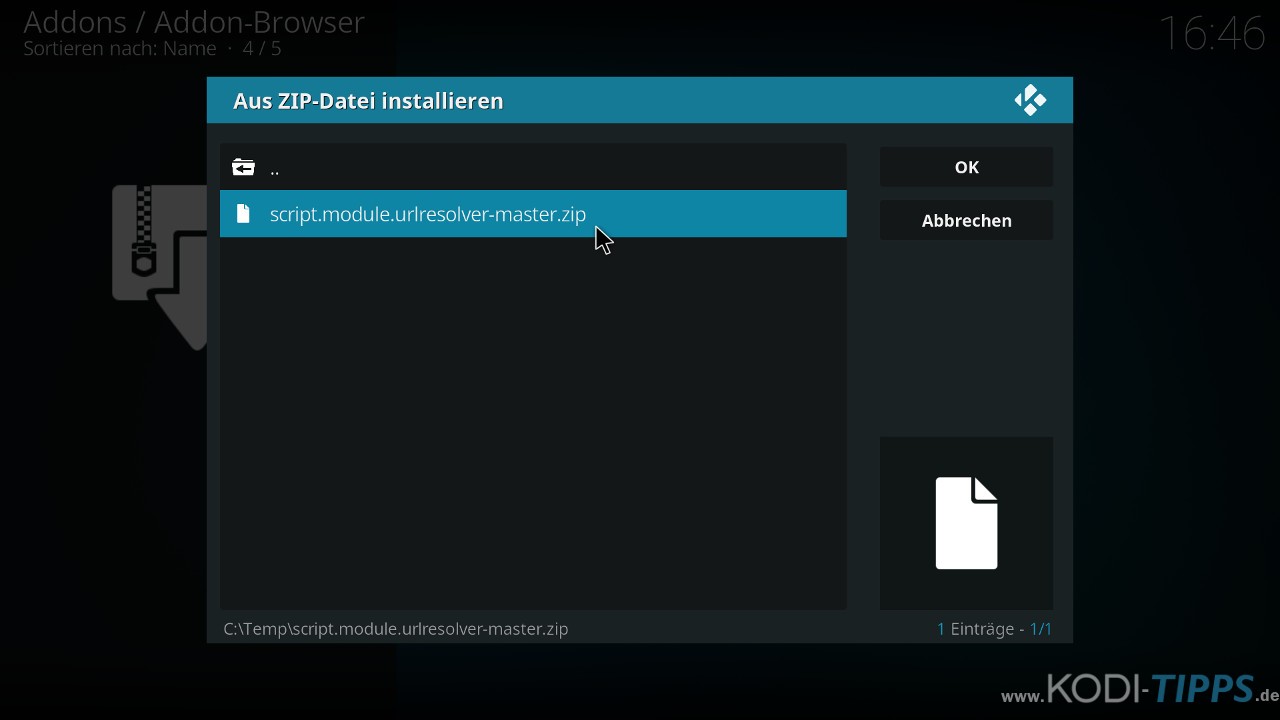
Nach einem Klick auf die ZIP-Datei erscheint nach einigen Augenblicken oben rechts am Bildschirmrand die Meldung, dass der URLResolver erfolgreich aktualisiert wurde.
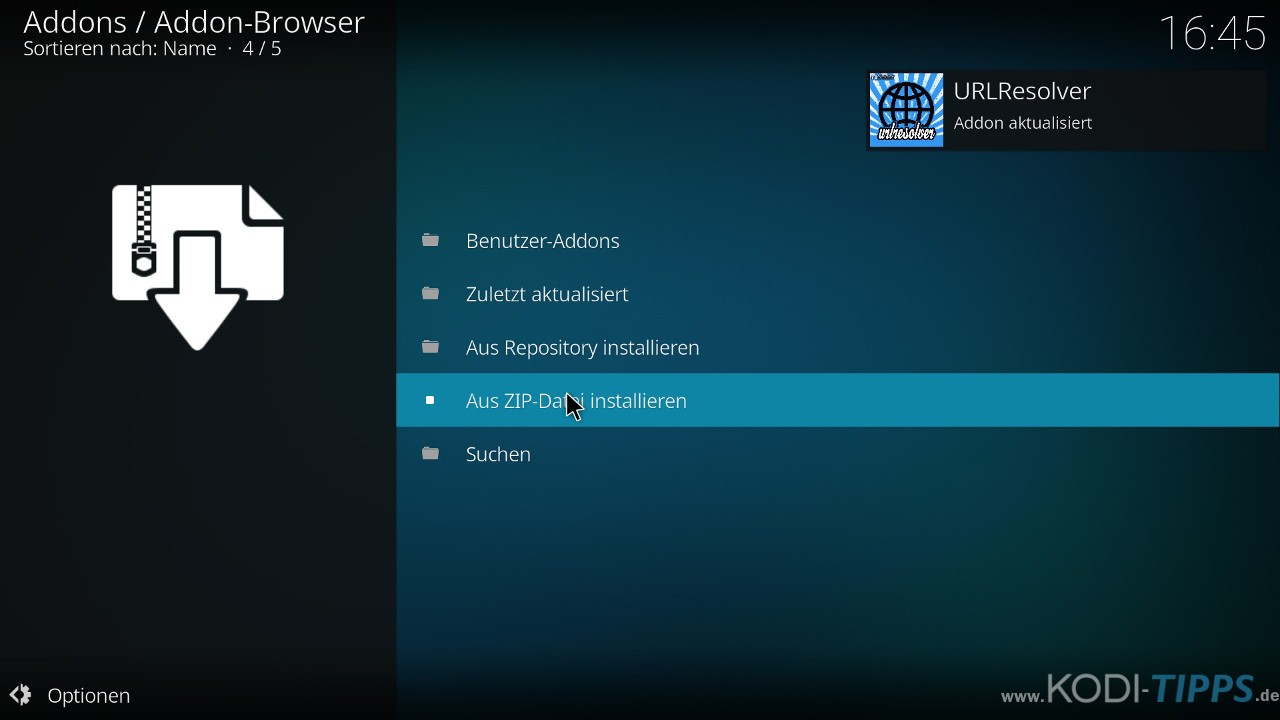
URLResolver über TVAddons Repository updaten (Methode 2)
Im „TV Addons“ Repository von Fusion liegt der URLResolver – neben anderen gängigen Zusatz-Addons – ebenfalls zur Installation bereit. Somit spart ihr euch auch den Download der ZIP-Datei von GitHub.
Fügt zunächst „http://fusion.tvaddons.co/“ als Medienquelle in Kodi hinzu. Wie eine Medienquelle hinzugefügt wird, zeigen wir in unserer entsprechenden Anleitung.
Klickt im Hauptmenü von Kodi auf der linken Seite auf den Punkt „Addons“.

Wählt dann in der oberen rechten Ecke das Paket-Symbol aus.

Klickt anschließend auf „Aus ZIP-Datei installieren“.

Solltet ihr zum ersten Mal ein Addon oder Repository aus einer ZIP-Datei installieren, meldet Kodi, dass das Installieren aus unbekannten Quellen deaktiviert ist. Wählt den Punkt „Einstellungen“ aus.

Aktiviert den Punkt „Unbekannte Quellen“.

Bestätigt die anschließende Warnung mit „Ja“.

Öffnet nun die eben eingebundene Medienquelle. In diesem Falle wurde sie „TVAddons“ benannt.

Öffnet im folgenden Fenster den Ordner „kodi-scripts“. In diesem Ordner sind die gängigsten Zusatz-Addons als ZIP-Datei hinterlegt, sodass sie direkt installiert werden können.
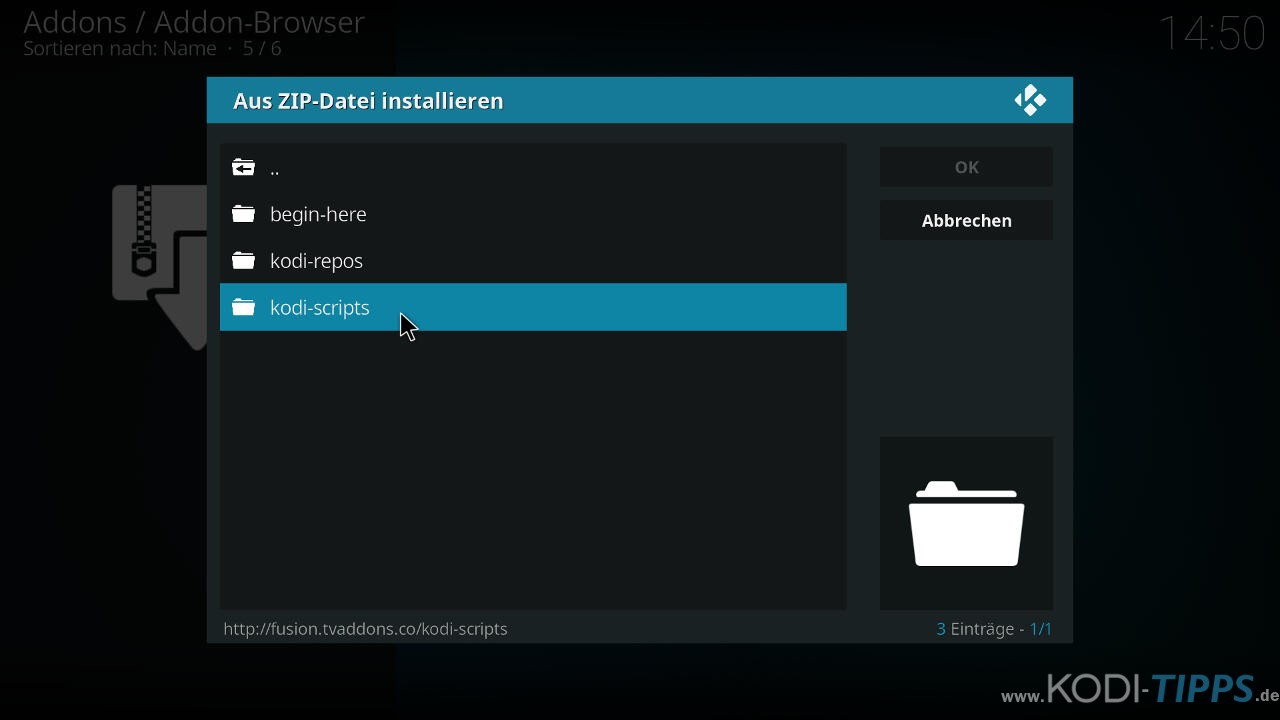
Hier liegt nun beispielsweise das URLResolver Kodi Addon in der Version 5.0.20 vor. Wählt die ZIP-Datei mit einem Klick aus, sodass das Addon installiert wird.
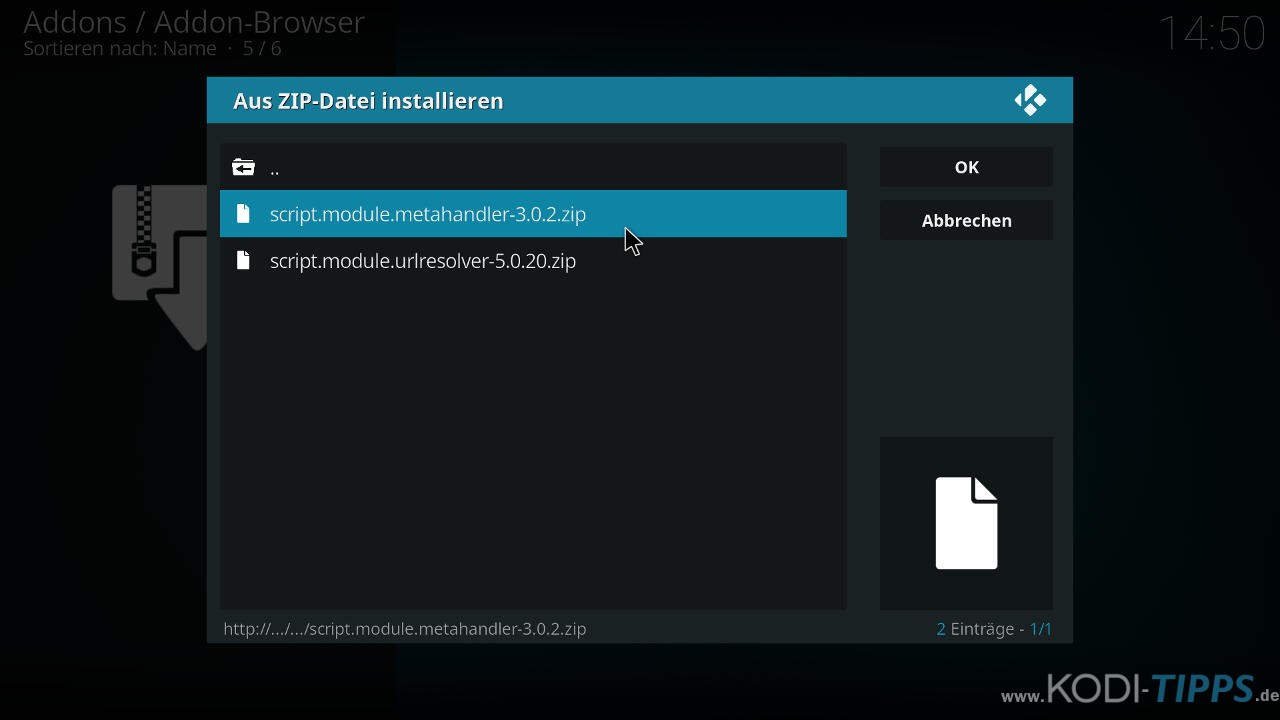
URLResolver Version prüfen
Um zu prüfen, welche URLResolver Version installiert ist, öffnet die Einstellungen über das Zahnrad-Symbol auf der Startseite.

Klickt anschließend auf „System“.
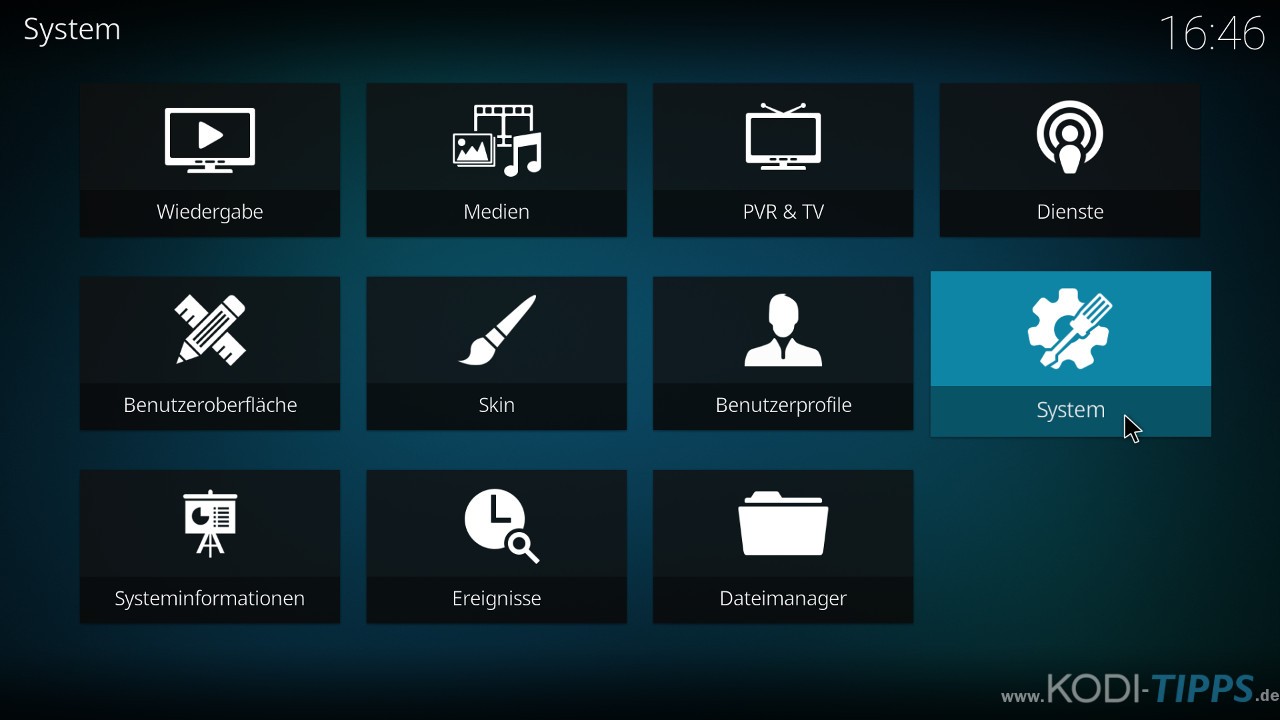
Wählt das Untermenü „Addons“ und auf der rechten Seite den Punkt „Abhängigkeiten verwalten“ aus.
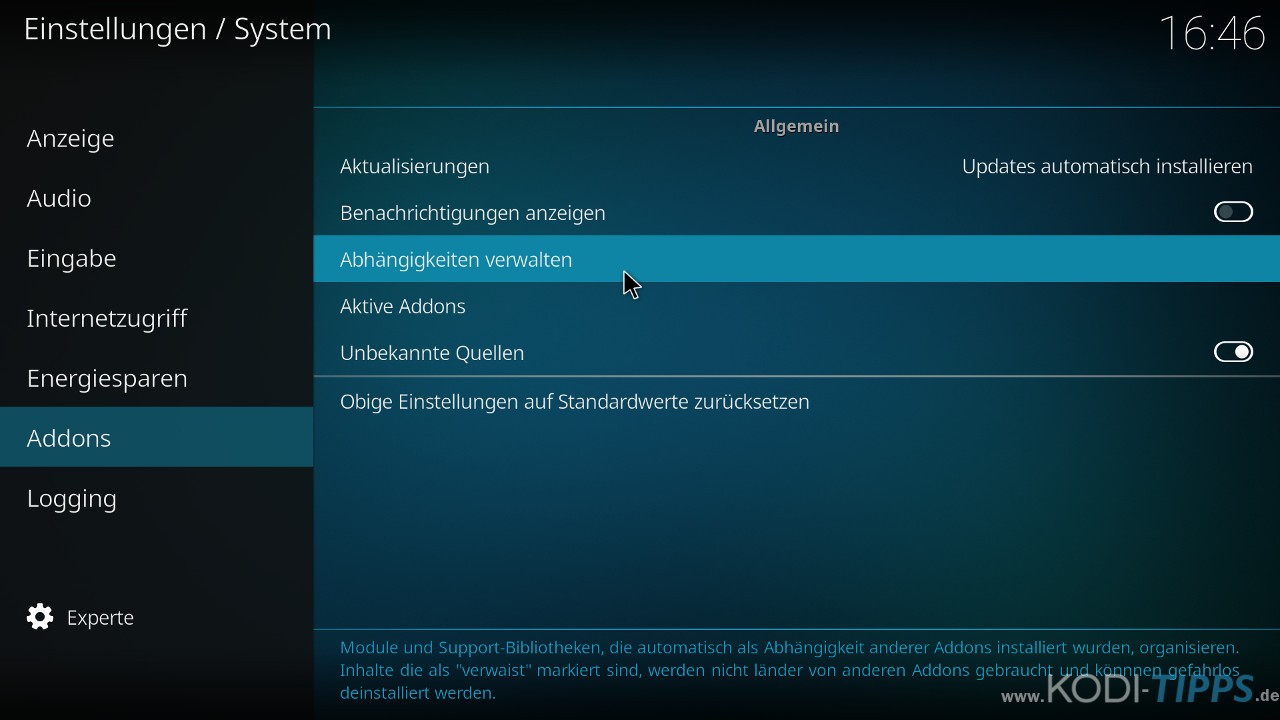
Scrollt solange nach unten, bis der „URLResolver“ auftaucht. Klickt anschließend auf den Eintrag.
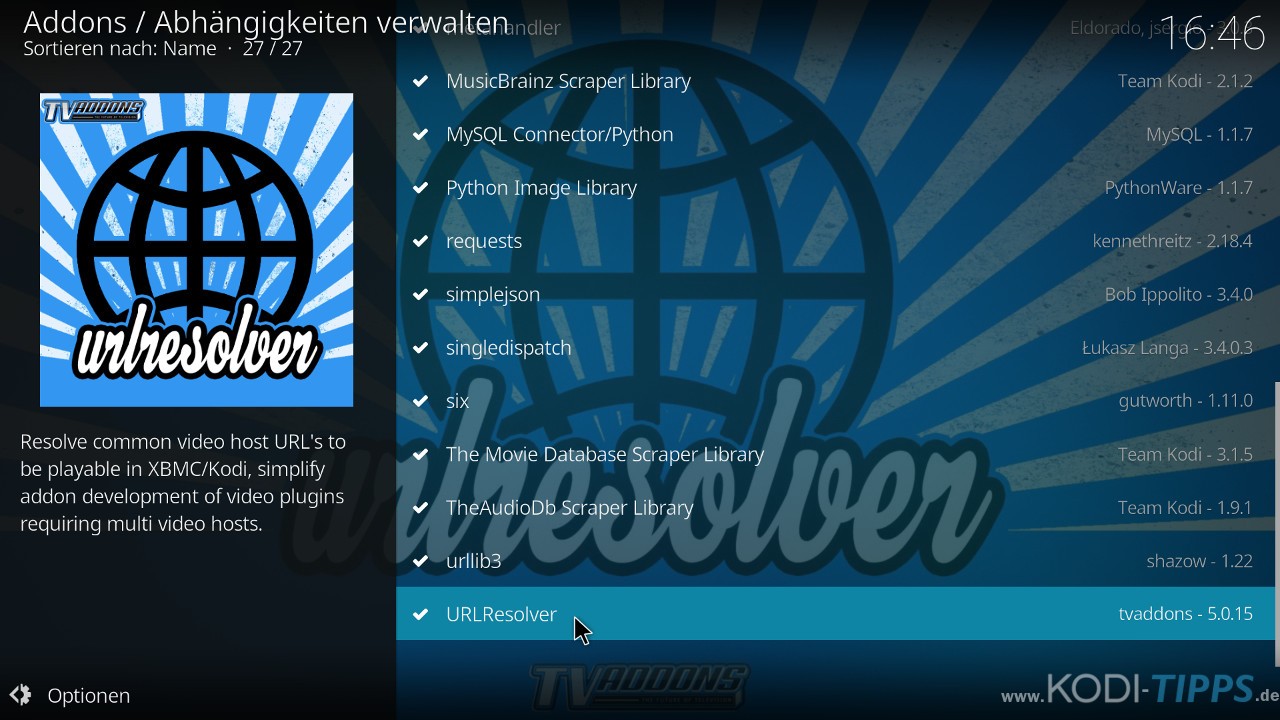
Unter dem Addon-Titel seht ihr, welche Version installiert ist. In diesem Beispiel handelt es sich um die Version 5.0.15. Klickt nun auf „Aktualisieren“ in der unteren Bildschirmmitte.
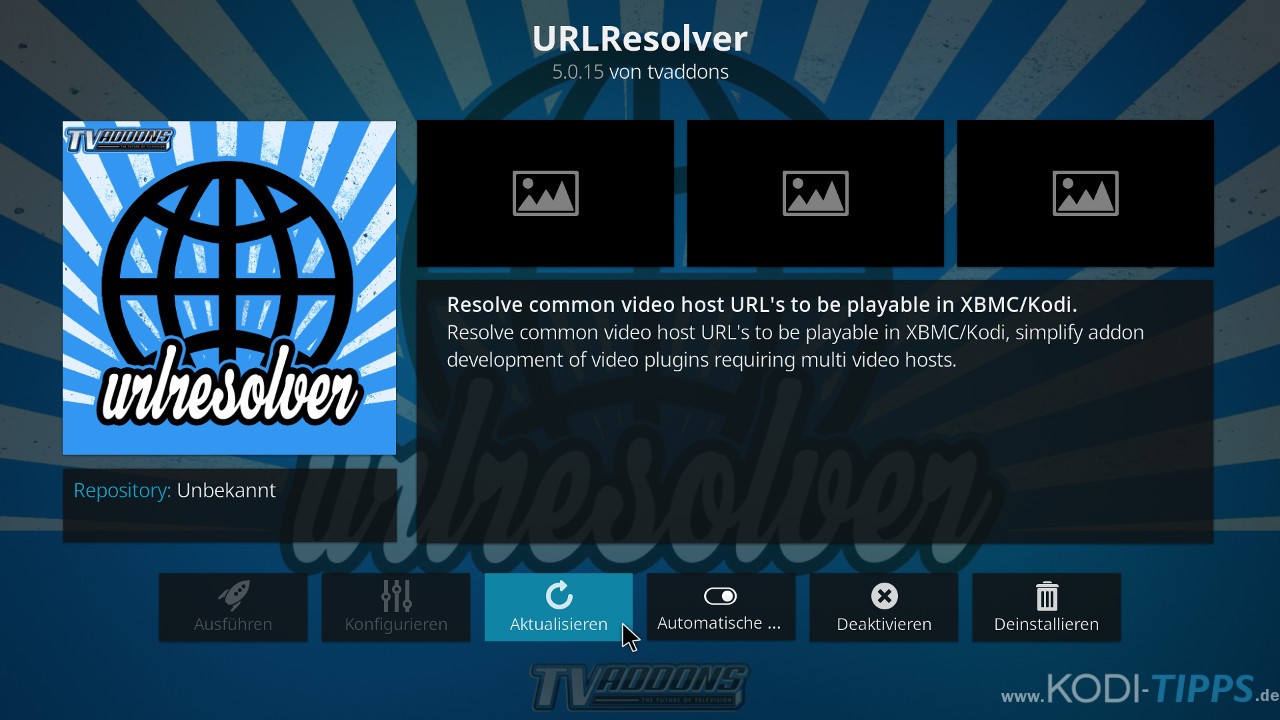
Kodi schlägt euch die URLResolver Versionen vor, die in euren installierten Repositories angeboten werden. Wie ihr seht, handelt es sich um veraltete Versionen. Deshalb sollte der URLResolver immer direkt von den Entwicklern heruntergeladen werden, wie wir es in der Anleitung demonstriert haben.
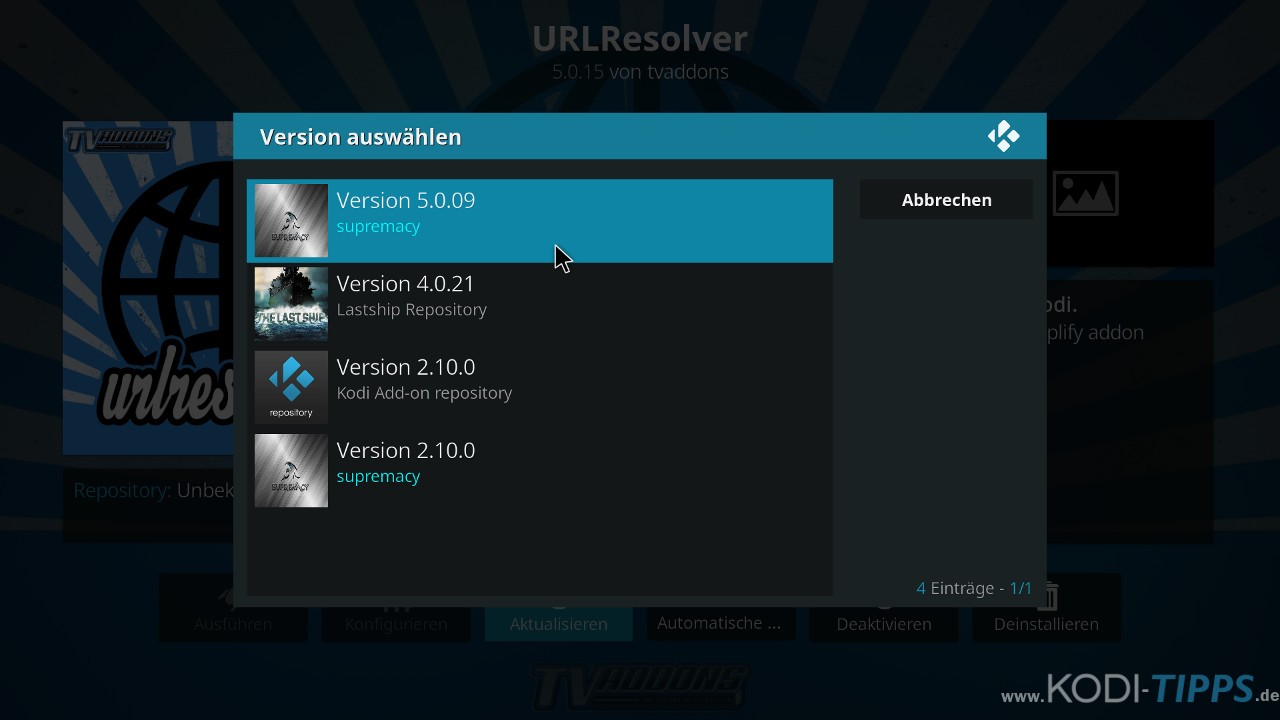
Fehlermeldung „Unbound Local Error“ beheben
Derzeit kommt es zusammen mit dem deutschen URLResolver der xStream Entwickler zu einer Fehlermeldung „Unbound Local Error“. Ein Blick in den Quellcode verrät, dass das YouTube Kodi Addon als optionale Abhängigkeit hinterlegt ist.
Das bedeutet, dass sich der Fehler beheben lässt, indem ihr das YouTube Addon installiert. Wie das genau funktioniert, zeigen wir in unserer entsprechenden Anleitung.


Danke es hat wirklich funktioniert, nachdem ich Youtube installiert habe. Sehr net von euch Dankeschön war echt am verzweifeln.
gibt es eigentlich irgendwo eine Dokumentation zum script? z.B. wenn ein neuer Multihoster aufschlägt, der noch nicht in der Liste steht.
Nein. Du musst dann solange warten, bis eine neue Version des URLResolvers erscheint. Die Kodi-Szene ist aber zumeist auf die Multihoster Real-Debrid und Premiumize fokussiert, so viele Alternativen gibt es so gar nicht.
Hallo
habe seit kurzem Kodi-wunderbar-auch über VPN
beim installieren mancher Addons kommt immer eine Feehlermeldung
logginformation nachschauen
wie beseitigt man das
Nutzt du das einfache Kodi oder einen Build? Bei welchen Addons tritt das Problem auf? Falls es sich um einen Build handelt: Builds können wir leider kaum unterstützen, dass sie vollgepackt mit etlichen Addons sind, was generell ein weniger empfehlenswerter Weg ist. Mit 20 installierten Addons kann mehr schiefgehen als mit vier oder fünf.